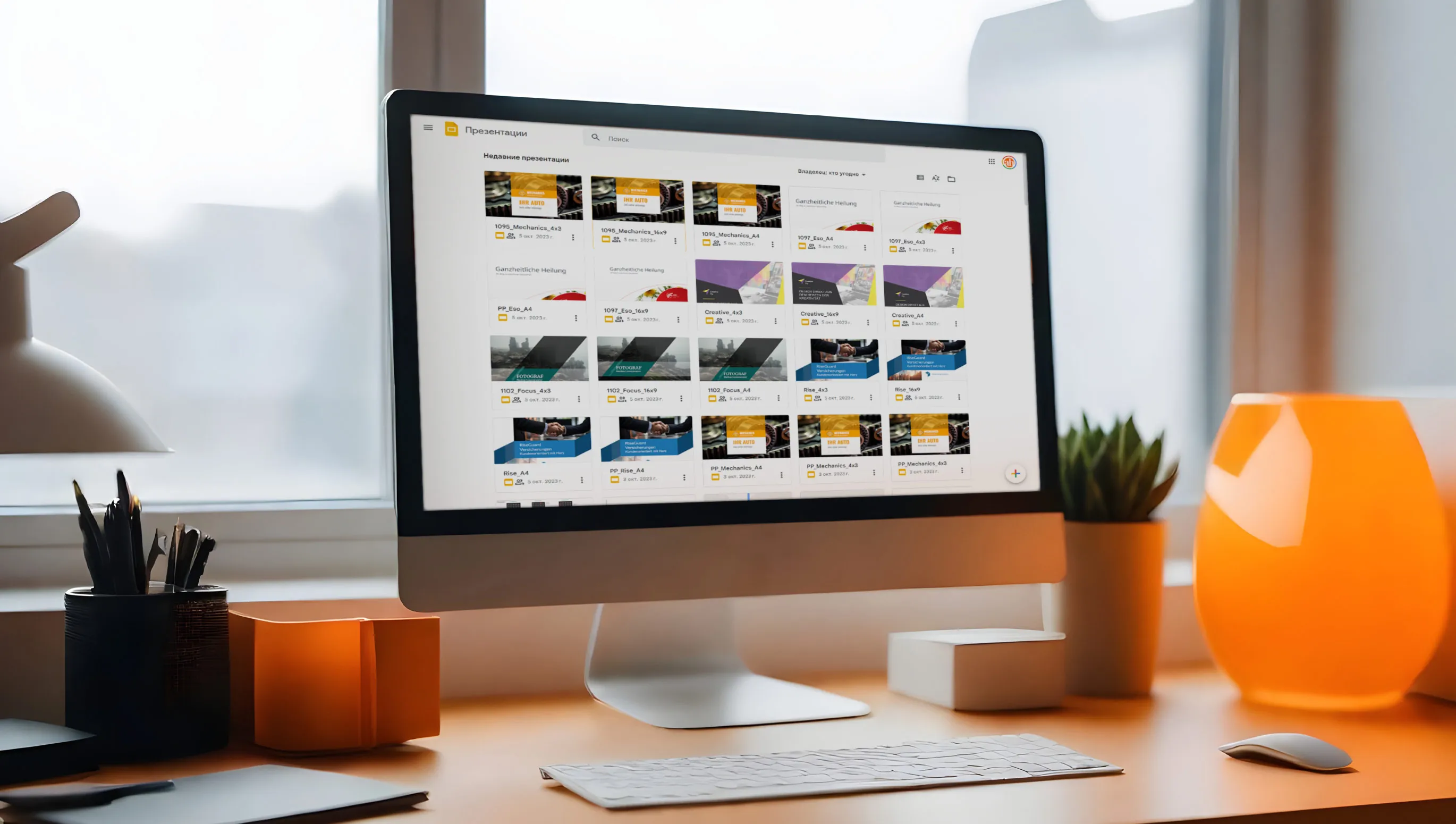Cuprins
Vrei să creezi prezentări impresionante și profesionale fără să petreci ore întregi cu designul? Cu șabloanele pentru prezentări Google poți crea slide-uri uimitoare în doar câteva minute. Aceste teme puternice și teme pentru Google Slide-uri îți economisesc timpul și efortul în crearea unor prezentări de înaltă calitate, deoarece slide-urile importante sunt deja structurate.
În acest articol vei afla totul despre crearea, editarea, colaborarea și prezentarea slide-urilor tale cu ajutorul șabloanelor utile pentru prezentările Google. Hai să începem!

Crearea și Editarea Prezentărilor
Cu Google Slide-uri poți crea și edita gratuit prezentări online. Oferă funcționalități puternice de colaborare și este o alternativă bună la aplicațiile desktop de prezentare precum PowerPoint și Keynote. Pentru a începe, creezi o prezentare nouă în Google Drive, selectezi o temă și un aspect de pagină, și ajustezi dimensiunea și raportul paginii.
Poți adăuga, șterge și rearranja slide-urile în Google Slide-uri, ca și text, imagini și alte medii. Iată câteva funcții importante:
- Aspecte și Tematici: Tematicile sunt grupuri predefinite de culori, fonturi, fundaluri și aspecte. Poți schimba fundalul selectând o culoare sau o imagine. Aspectele determină modul de aranjare a textului și imaginilor pe un slide.
- Șabloane: Șabloanele sunt colecții predefinite de slide-uri cu tematici, aspecte, fundaluri, fonturi și schemsuri de culori. Poți crea o prezentare nouă dintr-un șablon accesând Fișier > Nou > Din Galeria cu șabloane.

- Personalizare: Poți personaliza elementele de design ale unei prezentări, cum ar fi schemele de culori și fonturile consistente. Folosește formatarea textului pentru a evidenția informațiile importante.
- Efecte: Animați obiectele pentru a le evidenția. Adaugă muzică de fundal. Schimbă fonturile, adaugă umbre sau creează forme creative pentru imagini folosind instrumentul de mascare. Folosește tranziții subtile între slide-uri.

Poți încorpora și fișiere GIF, videoclipuri de pe YouTube și note audio. Ia în considerare tendințele de design precum formele geometrice, minimalismul, temele inspirate de natură, culorile pastelate și fundalurile întunecate.
Colaborare și Partajare
Google a introdus o nouă serie de funcții de colaborare ca parte a ofertei sale Google Workspace (fostul G-Suite). Cea mai importantă inovație este Google Spaces, care ar trebui să fie un centru central pentru colaborarea în echipă și integrează instrumente cum ar fi Calendar, Drive, Docs, Sheets, Slides, Meet și Tasks. Spaces va include funcții precum firele de discuție, opțiunile de partajare, căutarea și funcțiile de securitate/administrare pentru a îmbunătăți colaborarea. Google își propune să reducă numărul de întâlniri prin facilitarea unui proces mai asincron și a unei comunicări printr-un spațiu virtual.
Pentru întâlnirile planificate, utilizatorii își pot indica locul de muncă în Calendarul Google pentru a determina cel mai bun loc de întâlnire. Apelurile Google Meet permit convocarea de videoconferințe spontane, disponibile inițial doar prin aplicația Gmail. Modul Companion din Google Meet permite participanților din cameră să se alăture întâlnirii cu propriile dispozitive, pentru a accesa conținutul partajat și conversațiile.
Poți crea, prezenta și colabora online cu alții la prezentări în Google Slide-uri, indiferent de dispozitivul folosit. Printre funcțiile se numără:
- Possibilitatea de a partaja slide-uri și de a lucra în timp real cu alții
- Vizualizarea prezentatorului
- Notele speakerului
- Subtitrări automate pentru prezentări eficiente
Google Slide-uri permit o colaborare mai bună în timp real, în timp ce PowerPoint oferă mai multe opțiuni avansate de animație și efecte. Printre principalele avantaje ale Google Slide-urilor se numără:
- Colaborare
- Accesibilitate bazată pe cloud
- Utilizare gratuită
Modul de Prezentare și Notele Speakerului
Notele speakerului, numite în Google Slide-uri „Notele pentru prezentare“, sunt o zonă specială sub fiecare slide, în care poți adăuga note, puncte cheie sau reminder-uri ca prezentator. Aceste note sunt vizibile doar pentru tine ca prezentator și nu pentru public.
Pentru a accesa notele pentru prezentare, selectezi slide-ul și apoi dai clic pe câmpul „Note“ din partea de jos a ecranului. Beneficiile utilizării notelor pentru prezentare includ:
- Îmbunătățirea fluxului și cronometrajului prezentării prin amintiri la punctele importante
- Oferirea de context pentru slide-urile complexe prin explicații suplimentare
- Cresterea implicării publicului, deoarece poți sublinia punctele importante își păstrând contactul vizual
- Servirea ca un scenariu personal pentru a te asigura că nu sunt uitate aspectele importante
Un sfat pentru notele eficiente ale prezentării este să incluzi informații specifice pentru diagrame și materiale vizuale, cum ar fi date detaliate și informații de fundal, pentru a te ajuta, ca prezentator, să explici conținuturile în mod precis.

Google Slides îți perimte să-ți prezinți slide-urile în modul ecran complet pe un computer, dispozitiv mobil sau pe un televizor cu Chromecast sau AirPlay. În acest timp, poți:
- Să prezinți cu note pentru vorbitori și să treci automat la următoarea slide în timpul prezentării
- Să-ți publici prezentarea online și să setezi schimbarea automată a slide-urilor
- Să folosești un instrument de desen pentru a schița sau a adăuga note pe slide-uri în timpul prezentării
Pentru a prezenta în modul ecran complet, deschide prezentarea în Google Slides și dă clic pe butonul „Prezentare la ecran“. Pentru a vede notele vorbitorului în timpul prezentării, dă clic pe săgeata lângă „Prezentare la ecran“ și selectează „Vizualizare prezentator“. Pentru schimbarea automată a slide-urilor, deschide prezentarea, dă clic pe „Prezentare la ecran“ și apoi pe „Opțiuni de schimbare automată“, pentru a seta cronometrul.
Pe dispozitive iOS (iPad/iPhone), atinge simbolul de „Editare note“ (stilou) pentru a vedea și edita notele vorbitorului. Atinge „x“ sau oriunde pe slide pentru a ascunde notele. Pe dispozitive Android, atinge oriunde pe slide pentru a afișa numărul slide-ului, apoi atinge simbolul „Note“ lângă numărul slide-ului. Se va deschide un dialog în care poți vizualiza și edita notele. Atinge „OK“ pentru a salva modificările.
Integrare cu alte produse Google
Poți integra cu ușurință Google Slides cu alte aplicații Google precum Sheets, Gmail etc. De asemenea, îți permite să editezi fișiere Microsoft PowerPoint direct în Google Slides. Google Slides include o funcție automată de istoric de versiuni și funcții asistate de IA, cum ar fi Completarea inteligentă. Datele din Google Slides sunt protejate cu măsuri de securitate de vârf în domeniu și criptare, respectând reglementările privind confidențialitatea și securitatea datelor.
Google Prezentări (Google Slides) este un software de prezentare gratuit bazat pe cloud, care permite colaborarea în timp real între mai mulți utilizatori. Produsele Lucid (Lucidchart, Lucidspark, Lucidscale) pot fi integrate în Google Docs, Sheets și Slides prin intermediul suplimentelor Lucid:
- Utilizatorii pot instala suplimentele Lucid în Google Docs, Sheets și Slides și pot crea direct noi documente, panouri sau modele Lucid din suplimentele Google.
- Utilizatorii pot insera documente, panouri sau modele Lucid existente în Google Docs, Sheets sau Slides și să actualizeze conținutul inserat.
- Integrarea permite utilizatorilor să partajeze documentele Lucid direct din Google, existând totuși unele restricții și întrebări frecvente despre integrare.
Google Cloud oferă o gamă de produse și servicii pentru integrarea Google Prezentări cu alte produse Google, inclusiv AI Vertex, modele Gemini, Gemini pentru Google Cloud și un ecosistem de parteneri AI generativi:
- Vertex AI îi permite utilizatorilor să interacționeze cu modele de bază precum Gemini, să le personalizeze și să le încorporeze în aplicațiile lor.
- Modelele Gemini pot fi utilizate în Vertex AI pentru sarcini precum extragerea de text din imagini, convertirea textului din imagine în JSON și generarea de răspunsuri la imagini încărcate.
- Gemini Code Assist oferă asistență asistată de AI pentru a ajuta dezvoltatorii să creeze aplicații cu o viteză, calitate și securitate superioare.
- Google Cloud dispune de un ecosistem deschis și inovator de parteneri AI generativi, care pot transforma întreprinderile și industriile.

Concluzie despre șabloanele de prezentare pentru Google
În concluzie, cu Google Prezentări, poți crea și prezenta slide-uri impresionante. Șabloanele și funcțiile integrate îți permit să spui povești vizuale convingătoare. Cu șabloane de înaltă calitate, îți poți personaliza și mai confortabil prezentarea, descărcându-le aici și importându-le în Google Slides. Poți colabora nu doar fluid cu alții, ci poți adăuga și note pentru vorbitori pentru a-ți îmbunătăți discursul.
Prin integrarea în alte produse Google și funcționalități AI avansate, vei îmbunătăți productivitatea și creativitatea la următorul nivel. Așadar, profită de posibilitățile oferite de Google Prezentări și creează prezentări care impresionează!
Întrebări frecvente
Google Docs oferă șabloane?
Da, Google Docs oferă o varietate de șabloane, inclusiv CV-uri, bugete și formulare de comandă. Totuși, reține că unele funcționalități ale șabloanelor sunt disponibile exclusiv pentru conturile de afaceri și educaționale. Prin urmare, cel mai bine folosești șabloanele noastre de prezentare pentru Google Slides.
Cum se creează o prezentare în Google Prezentări?
Pentru a crea sau importa o prezentare în Google Prezentări, începe de pe ecranul de start al Google Prezentări. Selectează opțiunea "Creează o prezentare nouă" în colțul din stânga sus și apoi "Nou". Aceasta deschide o prezentare nouă pe care o poți edita. Prin Importare, poți adăuga un șablon.
Care sunt funcțiile Google Slides?
Google Slides îți permite să creezi prezentări eficiente, sprijinind colaborarea și editarea împreună a prezentărilor în echipă în timp real. De asemenea, oferă posibilitatea de a susține prezentări captivante și este perfect sincronizat cu alte aplicații Google. În plus, Google Slides suportă funcționalități practice pentru fișierele PowerPoint.